
Mục lục:
- Tác giả John Day [email protected].
- Public 2024-01-30 13:34.
- Sửa đổi lần cuối 2025-01-23 15:15.
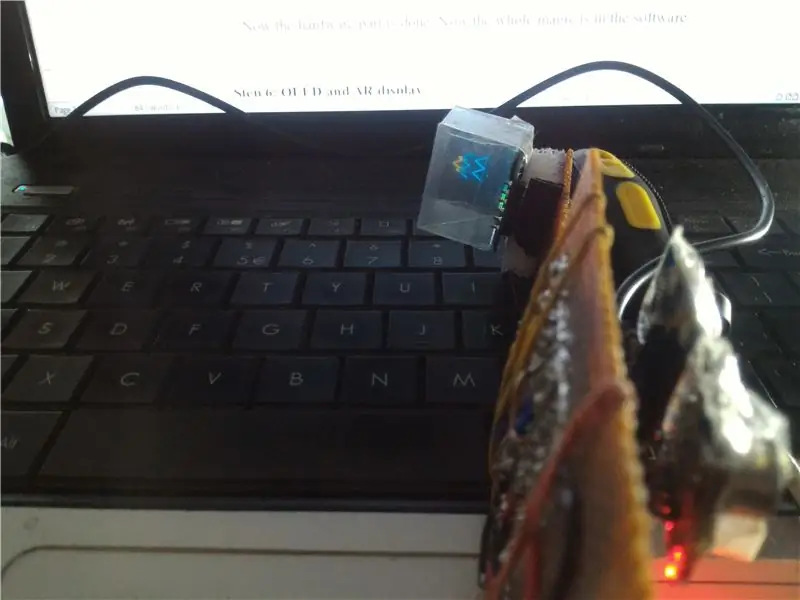
Bạn đã bao giờ nghĩ đến việc mua một chiếc tai nghe thực tế tăng cường chưa? Bạn có phải ngạc nhiên trước khả năng của thực tế tăng cường và nhìn vào bảng giá với trái tim tan nát không?
Vâng, tôi cũng vậy!
Nhưng điều đó không dừng lại ở đó. Tôi đã xây dựng lòng can đảm của mình và thay vào đó, tôi quyết định chế tạo tai nghe AR của riêng mình.
Tôi thực sự cảm thấy rằng thị trường thực tế tăng cường là một thị trường ngách và nó cần một thị trường mở. Các nhà sản xuất và nhà phát triển là những người tạo điều kiện cho thị trường.
Nhưng vấn đề là các bộ công cụ dành cho nhà phát triển của họ rất đắt và có giá hơn 1000 đô la. Vì vậy, một nhà sản xuất hoặc nhà phát triển bình thường không thể mua được. Vì vậy, tôi đang xây dựng nền tảng mã nguồn mở này cho thực tế tăng cường trên cả phần mềm và phần cứng để các nhà sản xuất và nhà phát triển có thể cùng nhau đổi mới trên đó.
Bước 1: Tiếp tục.
Chi phí xây dựng bộ công cụ phát triển này sẽ không khiến bạn tốn quá 20 đô la cho một thiết kế tối thiểu. Bây giờ đó là lúc tôi nhận ra rằng tôi cần phải hiểu khoa học cơ bản về cách thức hoạt động của tai nghe thực tế tăng cường.
Tôi đã xem một vài bản demo thực hành của một vài bộ tai nghe trên YouTube và tôi hiểu logic đơn giản đằng sau màn hình.
Một trong những công dụng của thiết bị này là tránh tai nạn. Hầu hết các vụ tai nạn xảy ra trong thành phố là do sự mất tập trung do nghe điện thoại trong khi đi xe. Đây có thể được phát triển như một thiết bị giúp gửi thông báo tin nhắn và điều hướng người dùng thông qua mũ bảo hiểm, ít gây mất tập trung hơn, do đó giúp bạn có một chuyến đi an toàn. Được trang bị GPS và gia tốc kế, cả hai đều được kết nối với đám mây, dữ liệu địa lý được thu thập giúp cung cấp chi tiết địa hình tốt hơn cho vị trí địa lý của người lái đó.
Bước 2: Công cụ cần thiết:
Các bộ phận cần thiết:
1. Pref board
2. Arduino Nano
3. HC 05
4. Màn hình OLED SSD1306
5. Buzzer
6. Động cơ rung
7. Tấm nhựa trong suốt
8. Berg ghim nữ
9. Dây điện
10. Trạm hàn
11. Kéo
12. Ngân hàng pin
Bước 3: CÁCH LÀM HUD



HuD hoạt động như thế nào?
Vậy HuD hoạt động như thế nào? Vật lý trung học cho bạn biết rằng ánh sáng phản xạ trên gương, khúc xạ trên gương bán trong suốt và đi qua một tấm kính trong suốt. Chúng tôi sẽ sử dụng chính xác nguyên tắc đó ở đây.
LÀM THẾ NÀO ĐỂ KIẾM HUD?
Cắt tấm polythene dày thành 5 miếng hình vuông bằng nhau.
Sắp xếp bốn mảnh thành một khối lập phương bằng OLED và dán chúng lại với nhau.
Cố định khúc xạ ánh sáng bằng cách đặt mảnh thứ sáu theo đường chéo bên trong khối lập phương.
Dán keo sao cho một bề mặt đối diện với màn hình OLED và bề mặt kia đối diện với mắt của bạn.
Cuối cùng cố định miếng cuối cùng và dán kín.
Tadda !! Đó là màn hình HuD của bạn. Quá dễ!
Bước 4: Màn hình OLED


Tôi đã sử dụng màn hình OLED của Trung Quốc hoạt động trên xe buýt SPI. Tôi đã mất gần một ngày để tìm ra bảng dữ liệu. Tôi phát hiện ra rằng thư viện u8lib là cần thiết để làm cho nó hoạt động.
Bây giờ hãy kết nối Màn hình SPI OLED với chân SPI của Arduino Nano.
Kết nối màn hình OLED này với một dây dài để vừa với mắt bạn để dễ dàng xem.
Bây giờ tải xuống tệp thư viện và giải nén nó vào thư mục thư viện Arduino của bạn.
Bây giờ bỏ ghi chú trình điều khiển OLED cụ thể trong chương trình để kích hoạt Màn hình OLED của bạn
Kiểm tra với các chế độ khác nhau trong thư mục Thư viện Ví dụ.
Bước 5: Màn hình OLED và AR



Kiểm tra OLED với kính AR bằng cách sử dụng mã mẫu và điều chỉnh màn hình để có trải nghiệm xem tốt hơn.
Vấn đề chính với màn hình AR này là chúng ta đang sử dụng một tấm gương để khúc xạ các tia, do đó hình ảnh được hiển thị phải bị đảo ngược. Điều này đòi hỏi bạn phải xây dựng một thư viện với bảng chữ cái đảo ngược và bitmap để hiển thị nó đúng cách.
Có rất nhiều trang web chuyển đổi bitmap thành mã HEX có thể được sử dụng trong thư mục thành các tệp thư viện OLED.
Bạn có thể sử dụng một ống kính lõm nhỏ để có độ dài Tiêu cự tốt hơn
Bước 6: Giao diện phần cứng với Ard-G

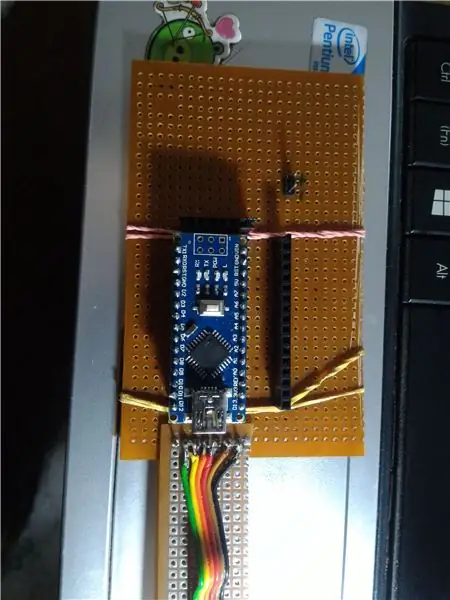
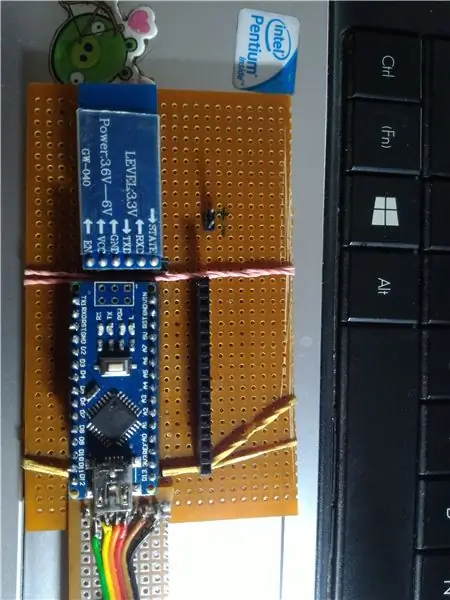
Bây giờ hãy tham khảo các sơ đồ ở đây và hàn nó trong một bảng pref.
Sẽ hơi khó hàn nếu bạn là NOOB trong lĩnh vực hàn.
Tôi khuyên bạn nên sử dụng càng nhiều dây càng tốt để tránh bất kỳ sai lầm nào trong khi hàn.
Bây giờ hãy cắt tấm pref thành hai mảnh và làm cho nó trông giống như một chiếc kính AR.
Đặt một ít bọt giữa OLED và bảng pref để đảm bảo độ ổn định. Bạn cũng có thể dán nó lại với nhau.
Ở đây tôi đã tạo một tấm chắn xương trần cho Arduino Nano, nơi có thể giao tiếp bất kỳ cảm biến hoặc thiết bị nào.
Tôi đã kết nối cảm biến gia tốc, cảm biến ánh sáng và cảm biến âm thanh để thu nhận cảm biến và có thể được sử dụng cho ứng dụng của người dùng.
Bước 7: Sơ đồ:
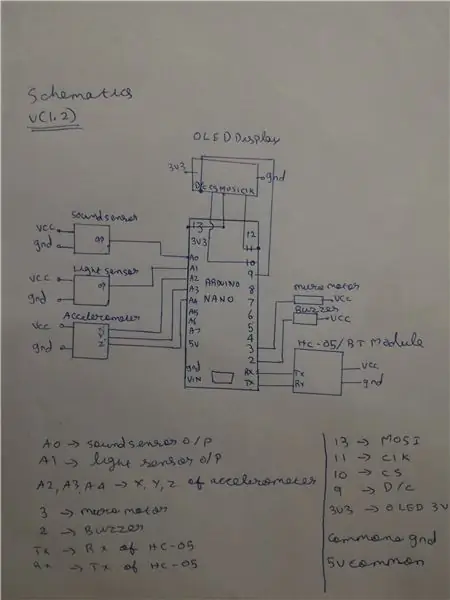

Bước 8: Mã Arduino
Nhấp vào tệp đính kèm để tải xuống mã.
Đối với mỗi chức năng, tôi sẽ gửi một số theo sau là “.” hoạt động như phần cuối của một dữ liệu và đọc dữ liệu tiếp theo. Nó có thể cấu hình trong Ứng dụng Android ATC Lite.
Kiểm tra nhận xét trong dòng để hiểu rõ hơn về mã.
Đối với phần ứng dụng Android, thành thật mà nói. Tôi không phải là nhà phát triển ứng dụng Android nên tôi chưa triển khai điều khiển điều hướng cho nó. Tôi vừa tải xuống ứng dụng ATC lite và tạo bố cục tùy chỉnh như chuyển tiếp, lùi, thông báo tin nhắn và cuộc gọi cho nó. Thao tác này sẽ gửi các số qua Bluetooth đến tai nghe.
play.google.com/store/apps/details?id=com…. để tải xuống ứng dụng và kiểm tra nó.
Bước 9: Kiểm tra cuối cùng

Vui lòng cho tôi gợi ý và phản hồi của bạn sau khi dùng thử.
Tôi rất thích nghe từ bạn. Hãy bình luận dưới đây! Hãy nói chuyện!
Đề xuất:
Tăng cường trí nhớ của bạn với Cung điện tâm trí thực tế tăng cường: 8 bước

Tăng cường trí nhớ của bạn với Cung điện tâm trí thực tế tăng cường: Việc sử dụng cung điện tâm trí, giống như trong Sherlock Holmes, đã được các nhà vô địch trí nhớ sử dụng để nhớ lại nhiều thông tin chẳng hạn như thứ tự của các thẻ trong bộ bài xáo trộn. Cung điện tâm trí hoặc phương pháp của locus là một kỹ thuật ghi nhớ nơi khả năng ghi nhớ bằng hình ảnh
CityCoaster - Xây dựng Coaster thực tế tăng cường của riêng bạn cho doanh nghiệp của bạn (TfCD): 6 bước (có hình ảnh)

CityCoaster - Xây dựng Coaster thực tế tăng cường của riêng bạn cho doanh nghiệp của bạn (TfCD): Một thành phố dưới chiếc cốc của bạn! CityCoaster là một dự án được sinh ra với suy nghĩ về một sản phẩm cho Sân bay Rotterdam the Hague, có thể thể hiện bản sắc của thành phố, giải trí cho khách hàng của khu vực phòng chờ bằng thực tế tăng cường. Trong một môi trường như
Trưng bày sản phẩm thực tế tăng cường (TfCD): 11 bước (có hình ảnh)

Trưng bày sản phẩm thực tế tăng cường (TfCD): Bán sản phẩm trong chuyến bay ngày càng trở nên phổ biến hơn hiện nay. Tuy nhiên, trên máy bay, thông tin đầu tiên và gần như duy nhất mà hành khách (có thể là người mua) nhìn thấy là một tờ rơi quảng cáo in sẵn. Tài liệu hướng dẫn này sẽ chỉ ra một cách để đổi mới trên airp
Máy ảnh nhiệt tăng cường PiEyeR: 8 bước (có hình ảnh)

Máy ảnh nhiệt tăng cường PiEyeR: Tổng quan Bo mạch Máy ảnh nhiệt hồng ngoại Adafruit AMG8833 có thể cung cấp một máy ảnh chụp ảnh Hồng ngoại xa “ FLIR ™ ” với giá khoảng 1/10 giá của các đơn vị hình ảnh Nhiệt hồng ngoại xa trước đó. Tất nhiên, độ phân giải và độ nhạy không phải là hi
Tăng cường gói quà tặng nhanh chóng: 4 bước

Tăng cường gói quà nhanh: Tạo một gói thú vị cho món quà nhỏ của bạn
